OneNoteを使って仕事を効率的にできるのをご存知でしょうか?
メモ機能だけでなく、録音機能や共有機能など便利な機能が充実しています。
本記事では、OneNoteの便利な機能を7つ紹介します。
目次
OneNoteとは
OneNoteとは、Microsoft社が提供しているデジタルメモアプリです。
PC上でメモを残すのはもちろん、文章の下書きや議事録の作成など仕事上の使い道も多様です。
今回はOneNoteのメリットや機能などを紹介していきます。
OneNoteのメリット
今回は以下の4つのメリットを紹介していきます。
- 自由度が高い
- 自分なりにドキュメントを作れる
- 共有できる
- 自動保存
それぞれ順番に解説していきます。
自由度が高い
自分なりに色を装飾したり、ドキュメント名を変更したりすることができます。
個人で使用するものと、チームで使用するものを区別したり。重要度によって色分けしたり。このように、自分好みに装飾することができます。
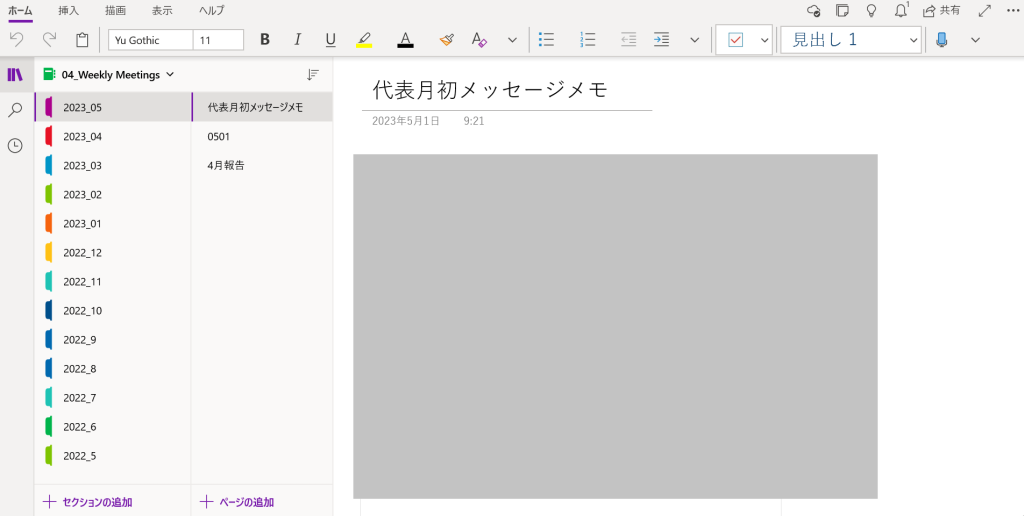
整理整頓ができる
作成したドキュメント(メモ)をタブで分けることができます。ドキュメントをタブで分けることで、ドキュメントを開いたり閉じたりすることがなくなり、その都度ファイルを開く手間が省けるので、時間の削減にも繋がります。
共有できる
個人で制作したものをチームで共有することができます。
文書やファイルなどをファイル → 共有で共有完了です。
自動保存
自動的に保存されるので「保存し忘れてデータが消える」ということがありません。
ファイルを閉じる前であれば、元の状態に戻すこともできます。
よく使う機能紹介
OneNoteは、仕事に必要不可欠なさまざな機能が備わっています。
- 表作成
- PDFに変換
- ディクテーション
- 録音機能
- 手書き機能
- ファイル添付
- タブ装飾
それぞれの機能について、説明していきます。
表作成
上部にあるツールバーの左の「挿入」→「表」→「挿入したい表のスタイルを選択」することで表を挿入することができます。
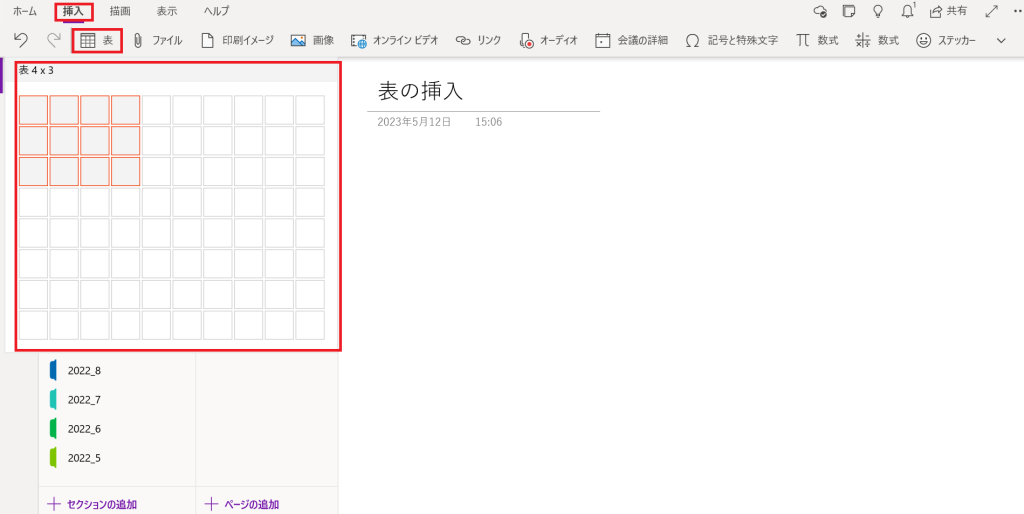
小さい表から大きい表まで作成でき、横・縦それぞれ20マスまで作成することができます。
表は、タスク管理や進捗状況など使い道は幅広いです。
PDFに変換できる
PDFに変換することができるので、文字化けする心配がありません。
PCの形式が違っても、安心して資料を共有することができます。
ディクテーション(リアルタイムでの音声テキスト化)
リアルタイムで音声を文字に起こすことができます。メモが追いつかなかった場合や聞き取れなかった場合などに活用できるので、内容の聞き漏れをなくすことにも繋がります。
録音機能
OneNoteには、ビデオ録音・音声録音の機能も入っています。
この機能は重要な会議の時に特に使えます。出席できなかった人にも共有することができ、
さらに文章としてメモを残しているので一つの媒体で音声とメモを共有することができます。
手書き機能
OneNoteは手書き機能もついています。
文章でまとめにくいことや、図でまとめたいときに使いたい機能です。手書き機能は、描画機能から使うことができます。
ファイル添付
動画を添付することができます。動画のURLを挿入することで、動画を見ながらメモを取ることができます。画面を行ったり来たりする必要がなくなり、効率アップが期待できます。
タブ装飾
OneNoteでは、ブックタブという単位でノート(メモ)を管理できますが、それらの色や名称を好みに合わせて設定することができます。
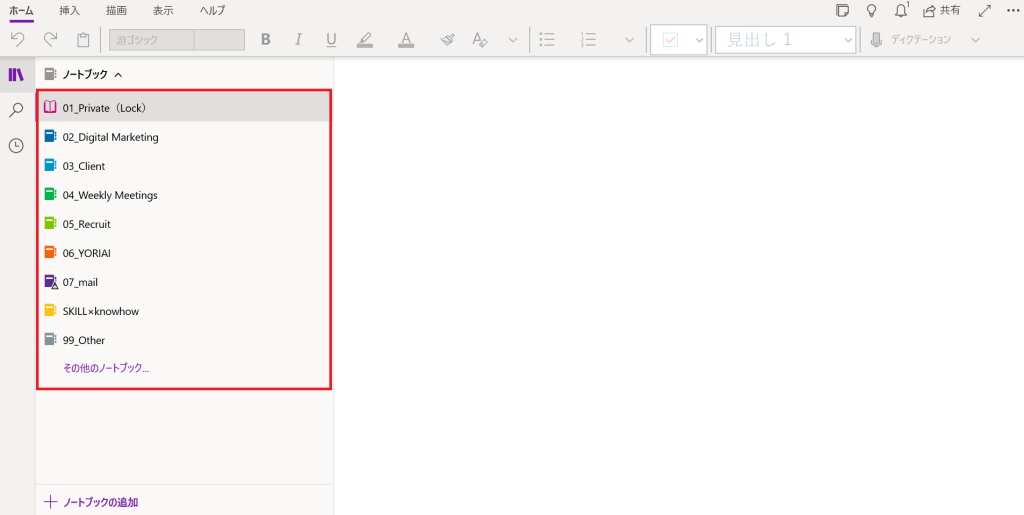
重要度や使用頻度など、自分の使いやすい色や並びに変えられます。
タブを自分好みに装飾することができる自由度が高いのも特徴の1つです。
仕事でのOne Note活用方法5選
実際に仕事に活用するとどうなるのでしょうか。
使うシーンをチームと個人に分けて紹介していきます。
チームや組織での活用方法
OneNoteはチームや組織で使用する場合にも活躍が期待できるツールです。
議事録作成やマニュアル管理、顧客管理などさまざまな活用方法があります。
議事録作成
チームや組織におけるOneNoteの活用方法として最も代表的なのが議事録作成です。
また、音声入力やディクテーションといった機能を使うことで議事録作成の工数を大幅に削減できます。
マニュアル管理
業務手順をはじめ、マニュアルを管理することができます。
チーム・組織内でOneNoteで作成したマニュアルを共有し、複数人で編集できるので、複数人で共有し作成することができます。
1つのファイルを全員が平行して編集できるので、効率がアップします。
編集履歴も管理できるので、いつ誰が編集したのかを確認できるだけではなく、過去のバージョンに戻す事もできます。
顧客関係管理
OneNoteは顧客情報のメモにも最適です。
タブの中からさらにシートで細分化することができるので、いつどんな話をしたのか日付で分けたり、案件ごとにシートで分けたりできて便利です。
個人での活用方法
タスク管理
OneNoteの表作成機能を使うことで、タスク管理も容易に行うことができます。
タスクを書くだけでなく、タスク完了についてもチェックマークをつけることができます。
このように、「ホーム」→「ノート シールのタスク」を選択するとタスクマークが表示されます。
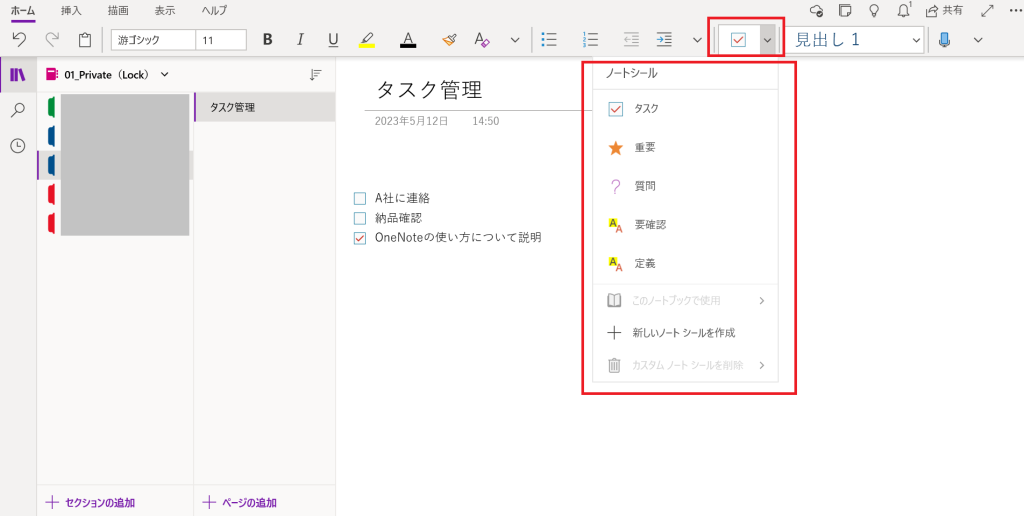
会議の議事録やメモを取りながらタスクを明確にできるだけではなく、タスクが完了しているかどうかも一目瞭然です。
打ち合わせメモ
自分用にメモを取ることができます。色付けしたり太文字にしたりと、Wordのような機能もついているためとても見やすくまとめられます。また、OneNoteは共有することもできるので、メモをそのまま共有することも可能です。
まとめ
OneNoteにはリアルタイムで音声を録音しながら自動で文字に起こせる機能や、自分好みにカスタマイズできる機能などが備わっており、仕事の効率を飛躍的にアップさせることができるツールと言えるでしょう。
OneNoteはMicrosoftアカウントがあれば、誰でも無料で使用することができます。何からすれば良いか分からないという方も、OneNoteを開いてメモすることから始めてみてはいかがでしょうか。
OneNoteに限らず、Microsoft365や関連サービスについてご不明な点やご興味がある方は、ぜひTAKAYAMAにご相談ください。

